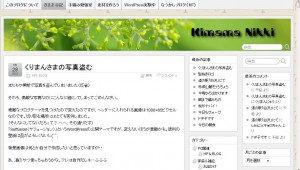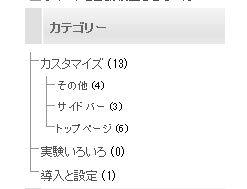カスタマイズをするにも、基本的な知識がないと難しいと思い、テーマ作りから始めました。
このブログのデザインが自作テーマです。といっても本を頼りに作ったのですが。
これからはサイト作りと併用して、公開テーマのカスタマイズに取り組んでみようと思います。
自分で作るよりは絶対に格好がよいです。
素晴らしいテーマ「Suffusion(サフュージョン」を、「気まま日記」ブログに設置しました。
このテーマの素晴らしいところは、編集画面から様々なカスタマイズができるというところです。
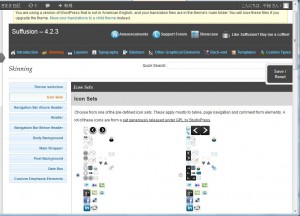
初めに、Skinning のTheme selection から、テーマを選びました。
次に、Icon sets から、アイコンのセットを選びました。
選んだあとは、右側にある 「Save/Reset」ボタンを押して保存します。
サイドバーを2列にしてみました。
「Layouts」の左側「2Right Sidebars」をクリックします。詳細設定はしていません。
2列はうっとぉしいので1列に戻すから(^^;
記念に画像を載せておきます。
写真を入れることが多いので、黒い画面にしてみようかな。